Keil uVison4中文版图文安装教程(附软件)
1、鼠标右击软件压缩包,选择“解压到 keil4”

2、打开“keil4”文件夹,鼠标右击“MDK412”,选择“以管理员身份运行”

3、点击“Next”

4、将“I agree to all the...”前面的复选框挑勾,然后点击“Next”

5、选择安装路径,默认安装在 C:\Keil(建议安装在除C盘以外的磁盘上,可以直接将C改成Y,安装到Y盘),然后点击“Next”

6、随意填写 First Name 和 E-mail ,然后点击“Next”
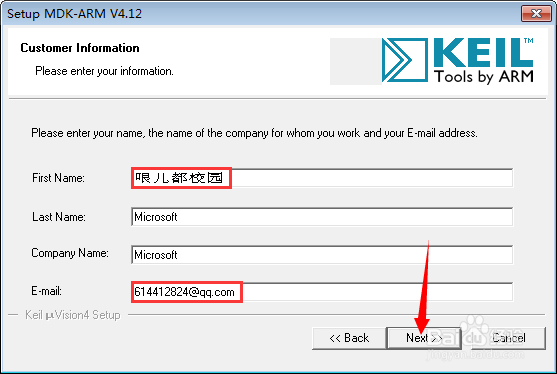
7、软件安装中,请稍等片刻

8、安装完成,点击“Finish”
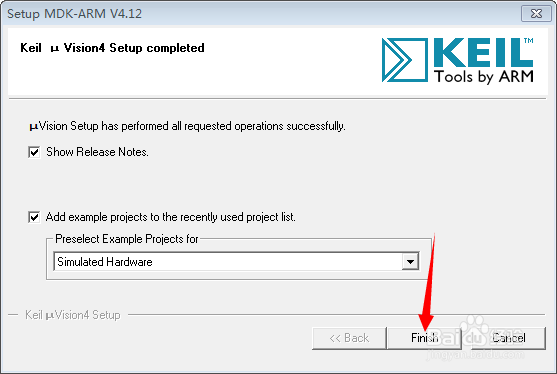
9、打开“keil4\keil+4+汉化补丁”文件夹,复制“Uv4”和“Uv4CHS.dll”两个文件

10、打开安装路径(默认为 C:\Keil)下的“UV4”文件夹,粘贴刚刚复制的两个文件“Uv4”和“Uv4CHS.dll”;然后将“对于所有冲突执行此操作”前面的复选框挑勾,再点击“复制和替换”
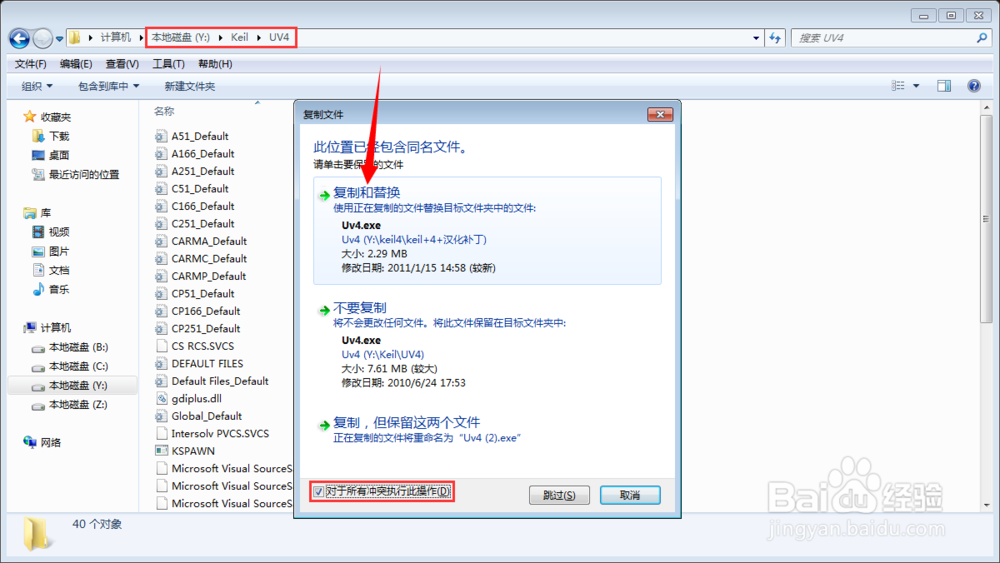
11、在电脑桌面上找到Keil uVision4快捷方式,鼠标左键双击打开

12、安装完成,软件主界面如下

声明:本网站引用、摘录或转载内容仅供网站访问者交流或参考,不代表本站立场,如存在版权或非法内容,请联系站长删除,联系邮箱:site.kefu@qq.com。
阅读量:98
阅读量:142
阅读量:157
阅读量:78
阅读量:73